Урок фотошоп «Мягкий фото — фокус»
Предлагаю Вашему вниманию простой урок, как с помощью нескольких нехитрых действий добиться мягкого фокуса на Вашей фотографии.
Фотография лучше чтобы была портретная и хорошего качества.
Итак, для начала выберем фотографию.
Теперь продублируем слой с фотографией (нажмите Ctrl+J ). Работать будем с ним
Нажмите Изображение — Корекция — Обесцветить ( Shift+Ctrl+U), чтобы обесцветить изображение
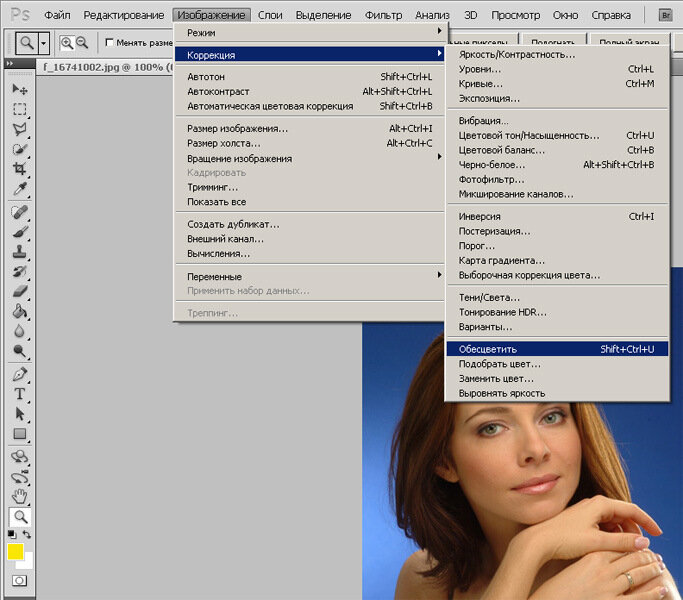 <
<

Теперь: Изображение — Корекция — Постеризация

в открывшемся окошке ставим цифру 7

Вот что у нас пока получилось

Меняем верхний слой с Обычного на Перекрытие


А вот теперь нам понадобится фильтр: Фильтр — Размытие — Размытие по Гаусу

в открывшемся окошке выставляем значение 5.2 — но это как ориентир. В зависимости от качества Вашей фотографии, это значение можно увеличивать. Передвиньте движок прокрутки и посмотрите как лучше.

Я выставила 5.2 и вот итог

В принципе на этом можно и завершить убработку нашей фотографии, но подскажу еще один небольшой ньюанс: если фотография кажется Вам слишком светлой, уменьшите уровень прозрачности верхнего слоя. К примеру, при его значение 60%,

наша фотография-пример будет выглядить вот так.

Как лучше, решать Вам, а на этом на сегодня все!))


Очень сложно и не понятны манипуляции
Уж настолько здесь все «разжеванно», что уж не знаю: что тут и сложного))
А вот прочитал я заново и все стало ясно. может быть я не стой ноги….
cnWJDXSBwsvm